April 22, 2013
レイヤーの話
レイヤーと言ってもコスプレする人のことではありません。Flashタイムライン派にとってのレイヤーの話です。そもそもFlashのレイヤーは、伝統的なセルアニメ技法(タイムシート)を継承しているという前提があります。それは一番下に背景、その上にAセル、さらにBセル、Cセル・・・と重ねていくアニメーション撮影台をデジタル化した夢のタイムラインです。夢なのでいいことずくめですが悪夢もあります。まずはいい方からおさらい。
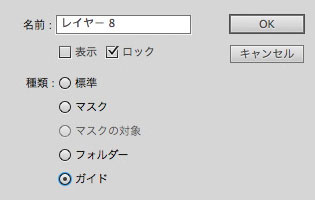 制作時に必要だけど、書き出したくないレイヤーをガイドレイヤーにしますね。とっても便利。安全フレームや、後で困らないように残しておきたい分解前のテキスト、変形前のシェイプ、別バージョンの動き、キーフレーム変換する前のトゥイーンスパン、下書きなどのオリジナルのエレメントを置いておけます。ほかに運動曲線、パース線、色指定、注意書きなんかもガイドレイヤーです。あと、FLAを最適化保存する前にライブラリの未使用アイテムを選択して一括削除しますが、今は未使用だけどとっときたいシンボルはタイムラインのガイドレイヤーにおいておくことで整理されずにすみます。タイムライン派にとって、ガイドレイヤーは保険や命綱に匹敵します。
制作時に必要だけど、書き出したくないレイヤーをガイドレイヤーにしますね。とっても便利。安全フレームや、後で困らないように残しておきたい分解前のテキスト、変形前のシェイプ、別バージョンの動き、キーフレーム変換する前のトゥイーンスパン、下書きなどのオリジナルのエレメントを置いておけます。ほかに運動曲線、パース線、色指定、注意書きなんかもガイドレイヤーです。あと、FLAを最適化保存する前にライブラリの未使用アイテムを選択して一括削除しますが、今は未使用だけどとっときたいシンボルはタイムラインのガイドレイヤーにおいておくことで整理されずにすみます。タイムライン派にとって、ガイドレイヤーは保険や命綱に匹敵します。
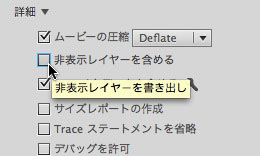 AE用SWFを書き出す場合、レイヤー別にパブリッシュしたり、必要なレイヤーだけをパブリッシュするケースが結構あると思います。そうすればキャメラワークやFXをAE側で加えられるので。そんときは、パブリッシュ設定で「非表示レイヤーを含める」のチェックをはずしておきます。あとは「すべてのレイヤーを非表示」にし、書き出したいレイヤーだけを表示させます。このままパブリッシュすれば、SWFは見た目どおりに書き出されるのでわかりやすいです。
AE用SWFを書き出す場合、レイヤー別にパブリッシュしたり、必要なレイヤーだけをパブリッシュするケースが結構あると思います。そうすればキャメラワークやFXをAE側で加えられるので。そんときは、パブリッシュ設定で「非表示レイヤーを含める」のチェックをはずしておきます。あとは「すべてのレイヤーを非表示」にし、書き出したいレイヤーだけを表示させます。このままパブリッシュすれば、SWFは見た目どおりに書き出されるのでわかりやすいです。

あとは順に書き出すレイヤーを表示させてはショートカットでパブリッシュ、を繰り返します。
SWFパブリッシュに限らず、イメージ書き出しやビデオ描き出しで、非表示レイヤーも書き出したい時はパブリッシュ設定で「非表示レイヤーを含める」にチェックを入れましょう。この場合、シンボル内で非表示でもメインのタイムラインではしっかり見えるので、ガイドレイヤーとの違いがはっきりしますね。パブリッシュ設定の「非表示レイヤーを含める」のチェック、SWF書き出し以外も使い分けてね。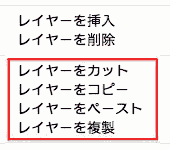 Flash CS5.5以降なんだけど、レイヤー名んとこのコンテキストメニューからレイヤーのコピペや複製ができるようになってます。もとからあった機能なんだけど、コンテキストに入ったおかげでちょっと楽んなりましたねー。
Flash CS5.5以降なんだけど、レイヤー名んとこのコンテキストメニューからレイヤーのコピペや複製ができるようになってます。もとからあった機能なんだけど、コンテキストに入ったおかげでちょっと楽んなりましたねー。
ガイドレイヤー
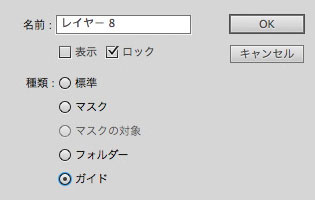 制作時に必要だけど、書き出したくないレイヤーをガイドレイヤーにしますね。とっても便利。安全フレームや、後で困らないように残しておきたい分解前のテキスト、変形前のシェイプ、別バージョンの動き、キーフレーム変換する前のトゥイーンスパン、下書きなどのオリジナルのエレメントを置いておけます。ほかに運動曲線、パース線、色指定、注意書きなんかもガイドレイヤーです。あと、FLAを最適化保存する前にライブラリの未使用アイテムを選択して一括削除しますが、今は未使用だけどとっときたいシンボルはタイムラインのガイドレイヤーにおいておくことで整理されずにすみます。タイムライン派にとって、ガイドレイヤーは保険や命綱に匹敵します。
制作時に必要だけど、書き出したくないレイヤーをガイドレイヤーにしますね。とっても便利。安全フレームや、後で困らないように残しておきたい分解前のテキスト、変形前のシェイプ、別バージョンの動き、キーフレーム変換する前のトゥイーンスパン、下書きなどのオリジナルのエレメントを置いておけます。ほかに運動曲線、パース線、色指定、注意書きなんかもガイドレイヤーです。あと、FLAを最適化保存する前にライブラリの未使用アイテムを選択して一括削除しますが、今は未使用だけどとっときたいシンボルはタイムラインのガイドレイヤーにおいておくことで整理されずにすみます。タイムライン派にとって、ガイドレイヤーは保険や命綱に匹敵します。
レイヤー別書き出し
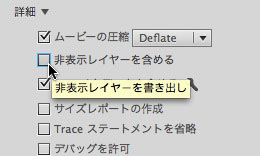 AE用SWFを書き出す場合、レイヤー別にパブリッシュしたり、必要なレイヤーだけをパブリッシュするケースが結構あると思います。そうすればキャメラワークやFXをAE側で加えられるので。そんときは、パブリッシュ設定で「非表示レイヤーを含める」のチェックをはずしておきます。あとは「すべてのレイヤーを非表示」にし、書き出したいレイヤーだけを表示させます。このままパブリッシュすれば、SWFは見た目どおりに書き出されるのでわかりやすいです。
AE用SWFを書き出す場合、レイヤー別にパブリッシュしたり、必要なレイヤーだけをパブリッシュするケースが結構あると思います。そうすればキャメラワークやFXをAE側で加えられるので。そんときは、パブリッシュ設定で「非表示レイヤーを含める」のチェックをはずしておきます。あとは「すべてのレイヤーを非表示」にし、書き出したいレイヤーだけを表示させます。このままパブリッシュすれば、SWFは見た目どおりに書き出されるのでわかりやすいです。
あとは順に書き出すレイヤーを表示させてはショートカットでパブリッシュ、を繰り返します。
SWFパブリッシュに限らず、イメージ書き出しやビデオ描き出しで、非表示レイヤーも書き出したい時はパブリッシュ設定で「非表示レイヤーを含める」にチェックを入れましょう。この場合、シンボル内で非表示でもメインのタイムラインではしっかり見えるので、ガイドレイヤーとの違いがはっきりしますね。パブリッシュ設定の「非表示レイヤーを含める」のチェック、SWF書き出し以外も使い分けてね。
レイヤーの複製
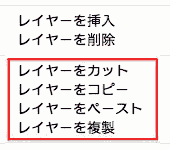 Flash CS5.5以降なんだけど、レイヤー名んとこのコンテキストメニューからレイヤーのコピペや複製ができるようになってます。もとからあった機能なんだけど、コンテキストに入ったおかげでちょっと楽んなりましたねー。
Flash CS5.5以降なんだけど、レイヤー名んとこのコンテキストメニューからレイヤーのコピペや複製ができるようになってます。もとからあった機能なんだけど、コンテキストに入ったおかげでちょっと楽んなりましたねー。
次はお待ちかねの悪夢ですが、17年に及ぶ歴史を誇るFlashレイヤーのマヌケなところです。
悪夢のレイヤー1
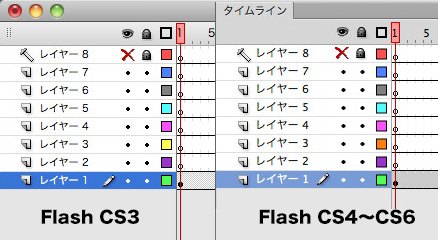
新規ドキュメントで、デフォルトの背景色が白なのにレイヤー1のアウトラインカラーが黄緑。見えないって!昔はこうじゃなかった。Flash MX 2004から突然レイヤー1が黄緑になったんだよ!つまり9年間変わってない。デフォルトのアウトラインカラーはCS4で若干見直しがあったんだけど、変わったのは黄色だけ。レイヤー1は黄緑のまま!見えにくいって!あとレイヤー5のシアンも見えにくい!ディティールを作画したり、線の閉じ漏れやゴミシェイプなどを探すときは一時的にアウトラインレイヤーにして作業しますね。あと、モーションパスやボーンもアウトラインカラーで表示されるし。見えにくいって!この黄緑へのこだわりは何だろう?新規ドキュメントや新規シンボルを作った途端不快になってモチベーションが下がっちゃいます。レイヤーのプロパティでアウトラインカラーを毎回変更していますよ。いつもいつもめんどくせえですよ。MXまでなかった手間です。テンプレートを用意するときは、レイヤー1のアウトラインカラー変更しておくのを忘れずに。
アウトラインとグループ
 ディティールの作画はステージを拡大して行うけど、線がぶっとくなりすぎちゃうことがあります。そんときはレイヤーをアウトライン表示にするんだけど、そのレイヤー上にあるグループ内はアウトライン表示されない!結合されたオブジェクト内もね。グループ内や描画オブジェクト内もアウトライン表示するには、ドキュメント全体をアウトライン表示するしかないんだけど、アンチかからんし、他のレイヤーとごっちゃになるし、すんげえ作業しにくいよね。そこでグループ内で一時的に極細線に置き換えて編集してから、実線に戻したりね。あー、めんどくせえ!伸縮なしの線は扱いにくいので、特別な場合でない限り使いたくないのです。
ディティールの作画はステージを拡大して行うけど、線がぶっとくなりすぎちゃうことがあります。そんときはレイヤーをアウトライン表示にするんだけど、そのレイヤー上にあるグループ内はアウトライン表示されない!結合されたオブジェクト内もね。グループ内や描画オブジェクト内もアウトライン表示するには、ドキュメント全体をアウトライン表示するしかないんだけど、アンチかからんし、他のレイヤーとごっちゃになるし、すんげえ作業しにくいよね。そこでグループ内で一時的に極細線に置き換えて編集してから、実線に戻したりね。あー、めんどくせえ!伸縮なしの線は扱いにくいので、特別な場合でない限り使いたくないのです。
サウンドのガイドレイヤー
タイムラインにはサウンドもおくけど、レイヤーを非表示にするとサウンドがミュートできる。タイムライン上にダイアログ、BGM、SEなどのレイヤーがあるとして、たとえばリップシンクの作業中はBGMやSEがジャマになるよね。そーゆーときにレイヤーを非表示にするとサウンドオフにできる。サウンドはガイドレイヤーにあっても書き出されちゃうので、ガイドにしても意味はない。なので通常レイヤーにおいて、表示切り替えを使うのがいいですね。Tweet